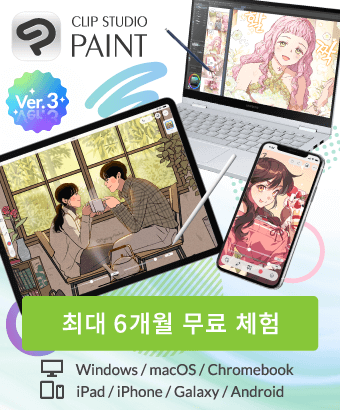해결됨
수채화 배경이 비쳐 버리는 문제
-
VIEW 2,014
-
합계 25
by
 hana877
hana877
 hana877
hana877

수채화로 색칠을하고 PNG로 저장을하면 일러스트 소재로 사용할 때 배경이 비쳐 버려, 배경색의 영향을 받게됩니다. (첨부 사진처럼 배경이 흰색이 아니면 핑크 입혔다 그대로의 색이 나오지 않음)
어떻게하면 좋은 것일까 요.
저장은 "용지"레이어를 숨길하여 별명 (PNG)으로하고 있습니다.
어떻게하면 좋은 것일까 요.
저장은 "용지"레이어를 숨길하여 별명 (PNG)으로하고 있습니다.
투고 날짜 : 2 years ago
업데이트 날짜 : 2 years ago
베스트 답변
-
2 years ago> hana877 씨
선택 영역 만들기는 자동 선택 도구 (매직 완드)를 사용하고 있습니다.
선택 수 있지 않으며 곳은 선택 펜으로 조정하고 있습니다.
(자동 선택 도구를 사용할 때는 레이어 팔레트의 "참조 레이어로 설정"이라는 등대의 아이콘을 사용하여
선화 칠 레이어를 선택하는 것이 만들기 쉬워집니다. 선화 폴더 등 폴더 선택도 가능합니다. )
이 답변에 첨부 이미지 (토끼의 이미지입니다)는
"선"폴더를 참조 대상으로 한 선택 범위를 작성하고 있습니다.
> 녹색 고양이의 레이어 (= 고양이 선택 01)
이곳은 선택 메뉴에 있습니다 "선택을 재고」라고하는 선택 영역을 저장 한 것입니다.
자동으로 만들어지지 않습니다.
다른 작업을하기 위해 지금의 선택 범위를 지우고 그 다른 작업을 수행합니다.
또한 조금의 선택 범위를 사용하고 싶을 때이 "선택 범위를 주식"으로 저장하여두면,
처음부터 선택 범위를 휴양 않아도되므로 편리하고 있습니다.
후일 가필이있을 때 등, 만들어두면 편리합니다. 사용이 끝나면 스톡은 삭제해도됩니다.
주식 선택 영역을 다시 표시 할 경우,
선택 영역 레이어의 왼쪽 썸네일 이미지를 더블 클릭합니다.
또는 축소판 이미지 오른쪽 상단의 작은 녹색 사각형 아이콘을 한 번 클릭하여 볼 수 있습니다.
앞서 답변 고양이는 자동 선택 도구에서 고양이 그림의 외부를 일단 선택 범위 지정,
그 선택 범위를 "선택 영역 반전 '에서 고양이의 안쪽을 선택합니다.
그렇다면 고양이의 그림 아래에 새 레이어를 만들고 새 레이어에 흰색 양동이 칠을하고 있습니다.
첨부 된 이미지는 고양이 게 아니라 죄송합니다 (데이터 삭제 해 버린 후라서 (> <;))
자동 선택 도구를 사용하여 선택 영역 만들기 방법 선택 범위를 주식하는 방법입니다.
-
도움이 되었습니까?
이 코너 답변 모집
답변이 없는 질문
모집 중